输入法电脑怎么设置
更新时间:2024-08-12 14:56:42作者:jiang
在Win10系统中,设置默认输入法为中文可以让用户更方便地输入中文字符,打开设置菜单,选择时间和语言,然后点击语言选项卡,在首选语言下拉菜单中选择中文,接着点击选项按钮,在输入法下拉菜单中选择中文输入法。点击键盘选项卡,确保默认输入法为中文。通过以上步骤,您就可以轻松地将Win10系统的默认输入法设置为中文,提升您的输入效率和体验。
具体步骤:
1.点击左下角的“开始菜单”,点击“设置”。
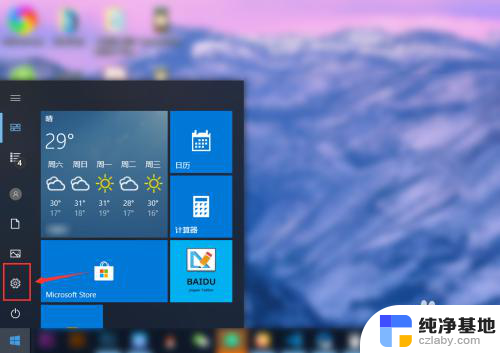
2.在“windows设置”中点击“设备”。
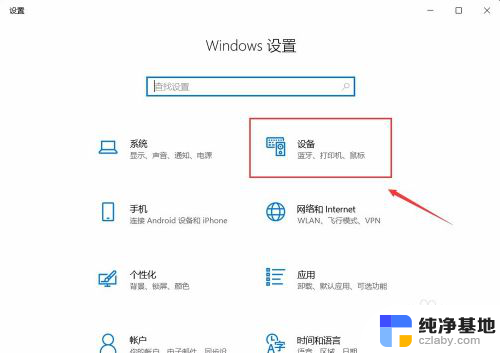
3.在左侧菜单中点击“输入”,在右侧找到“高级键盘设置”。点击进入。
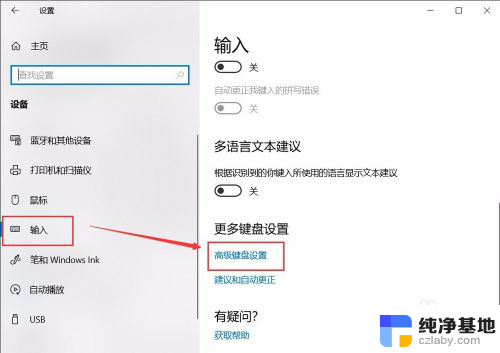
4.在顶部可以快速设置最靠前的“输入法”。也可以点击“语言栏选项”设置详细的输入法。
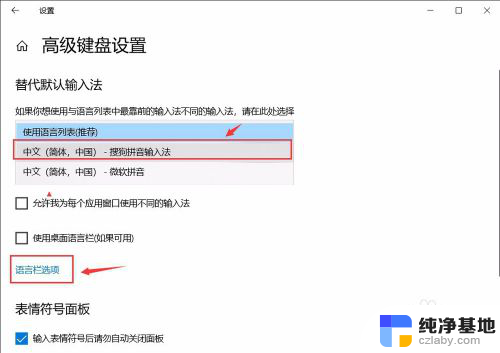
5.在弹窗中点击“高级键盘设置”,可以选择默认的快捷键和输入法顺序。点击“更改按键顺序”。
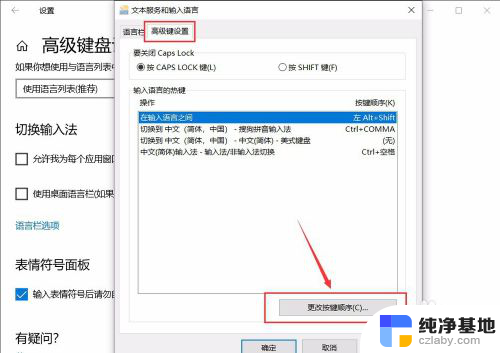
6.在“更改按键顺序”中可以设置“切换语言”和“切换键盘布局”的快捷键。
设置好点击“确定”即可完成。
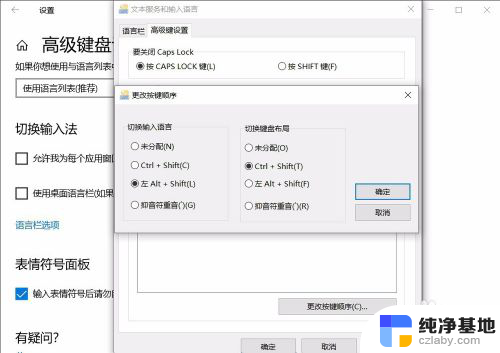
以上就是关于如何设置电脑输入法的全部内容,如果您遇到相同情况,可以按照以上方法解决。
- 上一篇: 电脑文件图标变了,怎么恢复
- 下一篇: 电脑主机网速太慢了,要怎么解决
输入法电脑怎么设置相关教程
-
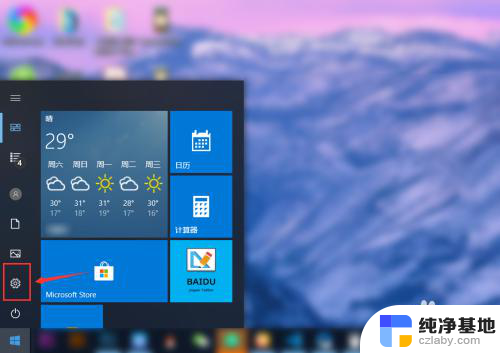 电脑怎么设置拼音输入法
电脑怎么设置拼音输入法2023-11-24
-
 笔记本输入法怎么设置搜狗输入法
笔记本输入法怎么设置搜狗输入法2023-12-08
-
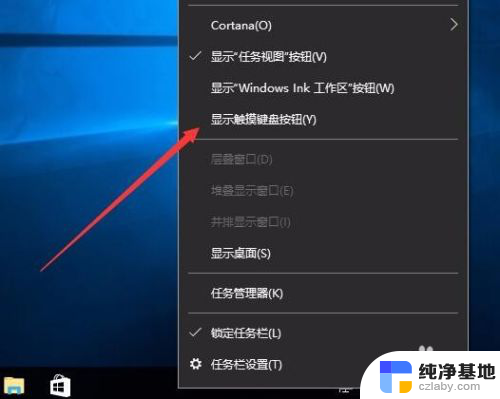 电脑设置手写输入法
电脑设置手写输入法2024-04-15
-
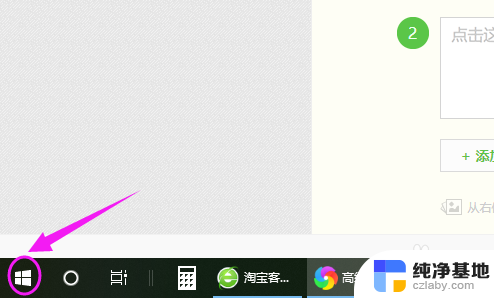 电脑设置搜狗输入法
电脑设置搜狗输入法2024-05-25
win10系统教程推荐